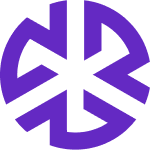ユーザー管理
概要
Regology のユーザー管理により、管理者はユーザーとグループを効果的に管理できます。ここでは、ユーザーの管理、メール通知の構成、ユーザー アクセスの処理、グループの編成に関する手順をステップごとに説明します。
ユーザーの管理
Regology にアクセスするユーザーを管理するには:
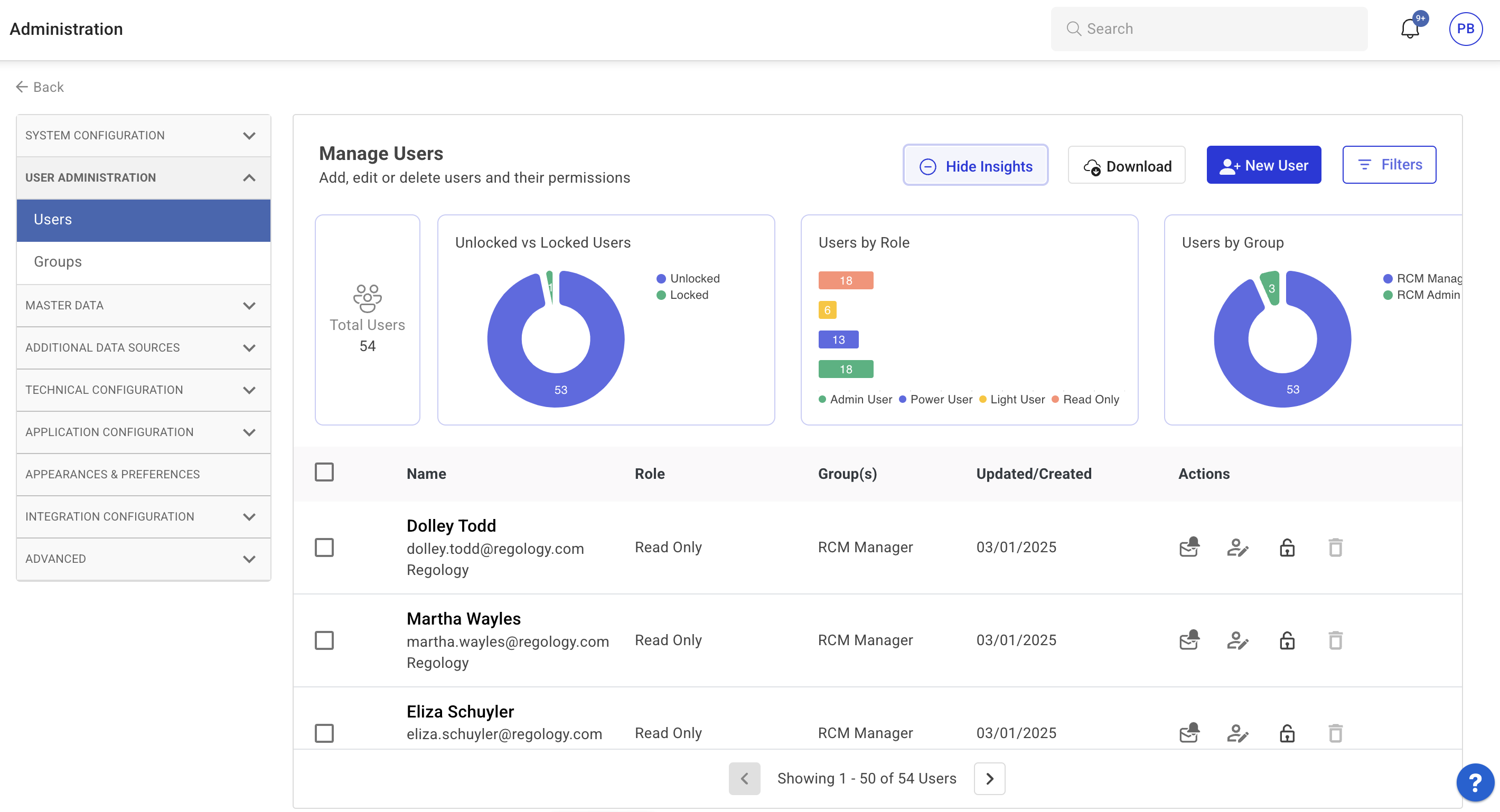
[ユーザー管理] に移動し、[ユーザー] をクリックします。
ユーザーの追加、編集、ロック、ロック解除、削除など、ユーザー関連のアクションを実行します。
新規ユーザーの追加
[新規ユーザー] をクリックします。
ユーザーのフルネーム と メール アドレスを入力します。
認証用の ID プロバイダーを選択します。
ユーザーにロールを割り当てます。
ユーザーにグループを割り当てます。
(任意)ログイン手順をメール送信するには、[ユーザーに手順をメール送信する] を有効にします。
[変更の保存] をクリックして確定するか、[キャンセル] をクリックして変更を破棄します。
[ダウンロード] ボタンを使用してユーザー データをエクスポートします。
ユーザーの詳細の編集
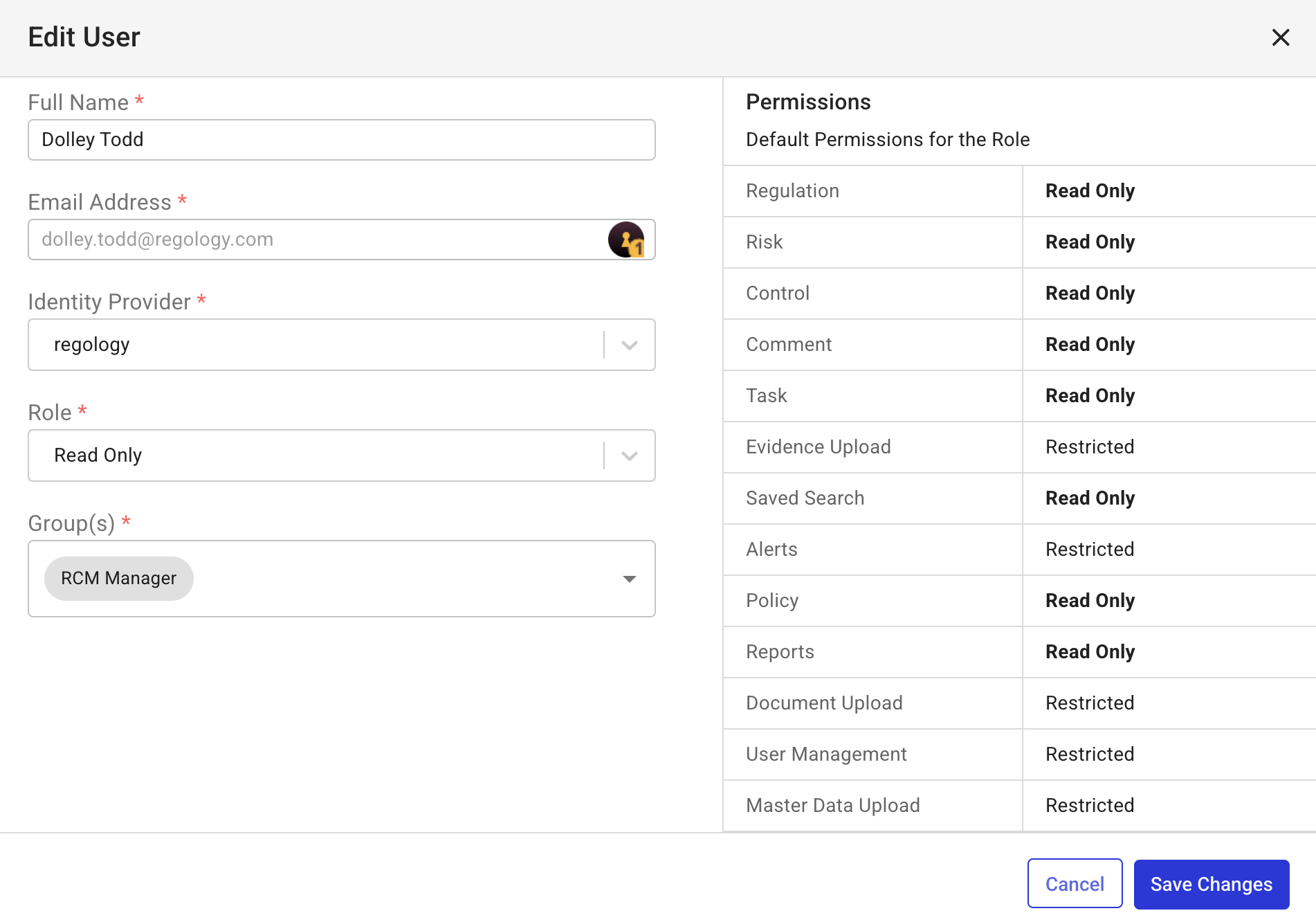
ユーザーの名前の横にある [ユーザーの編集] アイコンをクリックします。
[ユーザーの編集] モーダルで必要な詳細を更新します。
[変更の保存] をクリックします。
ユーザーのロックとロック解除
ユーザーの [ロック/ロック解除] アイコンをクリックします。
警告メッセージでアクションを確定します。
ロックされたユーザーは、ロックが解除されるまで Regology にアクセスできません。
ユーザーをロックしても、ユーザーのデータは削除されません。
ユーザーの削除
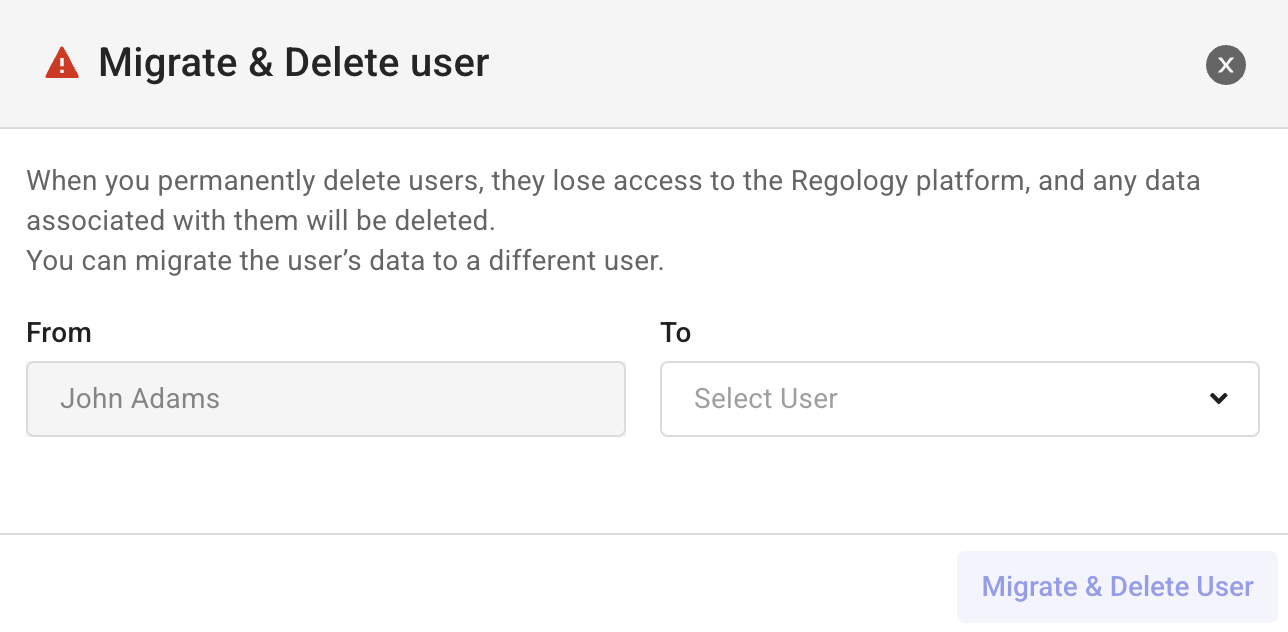
ユーザーの名前の横にある[削除] アイコンをクリックします。
[移行とユーザーの削除] モーダルで、ユーザー データの転送先ユーザーを選択します。
[ユーザーの移行と削除] をクリックして削除プロセスを完了します。
メール通知の管理
メール通知設定を構成するには:
[メール通知] アイコンをクリックします。
必要に応じてステータス、タイプ、日付の設定を調整します。
ユーザーのフィルタリング
特定の基準によってユーザーをフィルタリングするには:
画面右上にある [フィルター] メニューをクリックします。
[フィルター] パネルの次の項目でフィルタリングします。
ユーザー/グループ: 特定のユーザーまたはグループを検索します。
ロール: ロール ([Light User (簡易ユーザー)]、[Power User (パワー ユーザー)] など) でユーザーのリストを絞り込みます。
アカウントのステータス: アカウントのステータス ([ロック状態]、[未ロック状態]) でユーザー リストを絞り込みます。
ロールと権限
Regology は、プラットフォーム内のアクセスとアクションを制御するため、特定の権限を持つ定義済みのロールを提供します。
Admin User (管理者ユーザー): アドミニストレーションおよびユーザー管理を含むすべての機能を完全に制御します。
Power User (パワー ユーザー): ほとんどのコンテンツを変更する権限を持ちますが、管理者権限はありません。
Light User (簡易ユーザー): 特定のコンテンツを表示および編集できますが、完全な編集権限はありません。
Read-Only User (表示のみユーザー): 編集機能なしでコンテンツの表示のみに制限されます。
モジュール | アクセス許可 | Admin User (管理者ユーザ) | Power User (パワー ユーザー) | Light User (簡易ユーザー) | Read Only (表示のみ) |
規制変更管理 | 法律ライブラリ | フルアクセス | フルアクセス | コメントのみ | 表示のみ |
規制変更のアラート | フルアクセス | フルアクセス | 所有者のみ編集 | アクセスなし | |
影響評価 | フルアクセス | フルアクセス | 所有者のみ編集 | アクセスなし | |
コンプライアンス管理 | コンプライアンス オブジェクト (要件、リスク、コントロール、ポリシー | フルアクセス | フルアクセス | 所有者のみ編集 | 表示のみ |
証拠と文書のアップロード | フルアクセス | フルアクセス | 所有者のみ編集 | アクセスなし | |
タスク | フルアクセス | フルアクセス | 所有者のみ編集 | 表示のみ | |
規制調査 | GenAI クエリ - Reggi | フルアクセス | フルアクセス | フルアクセス | アクセスなし |
GenAI エージェンティック ワークフロー - Reggi | フルアクセス | フルアクセス | アクセスなし | アクセスなし | |
高度な検索 | フルアクセス | フルアクセス | 所有者のみ編集 | アクセスなし | |
アドホック調査 | フルアクセス | フルアクセス | 所有者のみ編集 | アクセスなし | |
その他 | レポート | フルアクセス | フルアクセス | 表示のみ | アクセスなし |
アドミニストレーションおよびユーザー管理 | フルアクセス | アクセスなし | アクセスなし | アクセスなし | |
保存済みビュー | フルアクセス | 所有者のみ編集 | 所有者のみ編集 | アクセスなし |
凡例
フルアクセス: コンテンツの表示、作成、編集、削除が可能。
所有者のみ編集: 自分が作成したコンテンツは変更可能、他ユーザー作成のコンテンツは変更不可。
コメントのみ: コメントの追加は可能、コンテンツの変更は不可。
表示のみ: コンテンツの閲覧のみ。変更は一切不可。
アクセスなし: コンテンツの表示・操作が一切不可。
グループの管理
ユーザー グループを管理するには:
[ユーザー管理] に移動し、[グループ] をクリックします。
既存のグループを表示および管理するか、新しいグループを作成します。
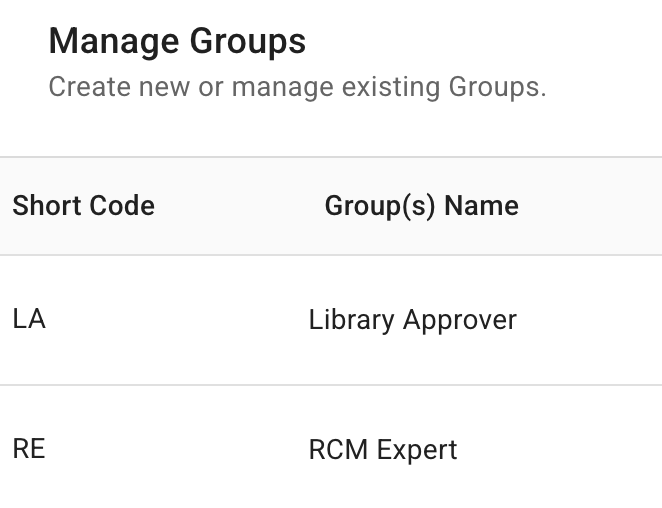
推奨ユーザー グループ:
省略コード | グループ名 | 目的 |
|---|---|---|
RE | RCM Expert | 規制変更アラートを処理し、影響評価を実施します。 |
RM | RCM Manager | 規制変更管理プロセスを管理します。 |
LE | Library Editor | 法律ライブラリへの変更を要求します。 |
LA | Library Approver | 法律ライブラリへの変更を承認します。 |
LR | Legal Research | Reggi などのツールを使用して規制調査を実施します。 |
GU | General User | その他すべての目的のデフォルト ユーザー。 |
このほかにも、社内の機能部門に基づいてグループを作成することもできます。
グループの作成
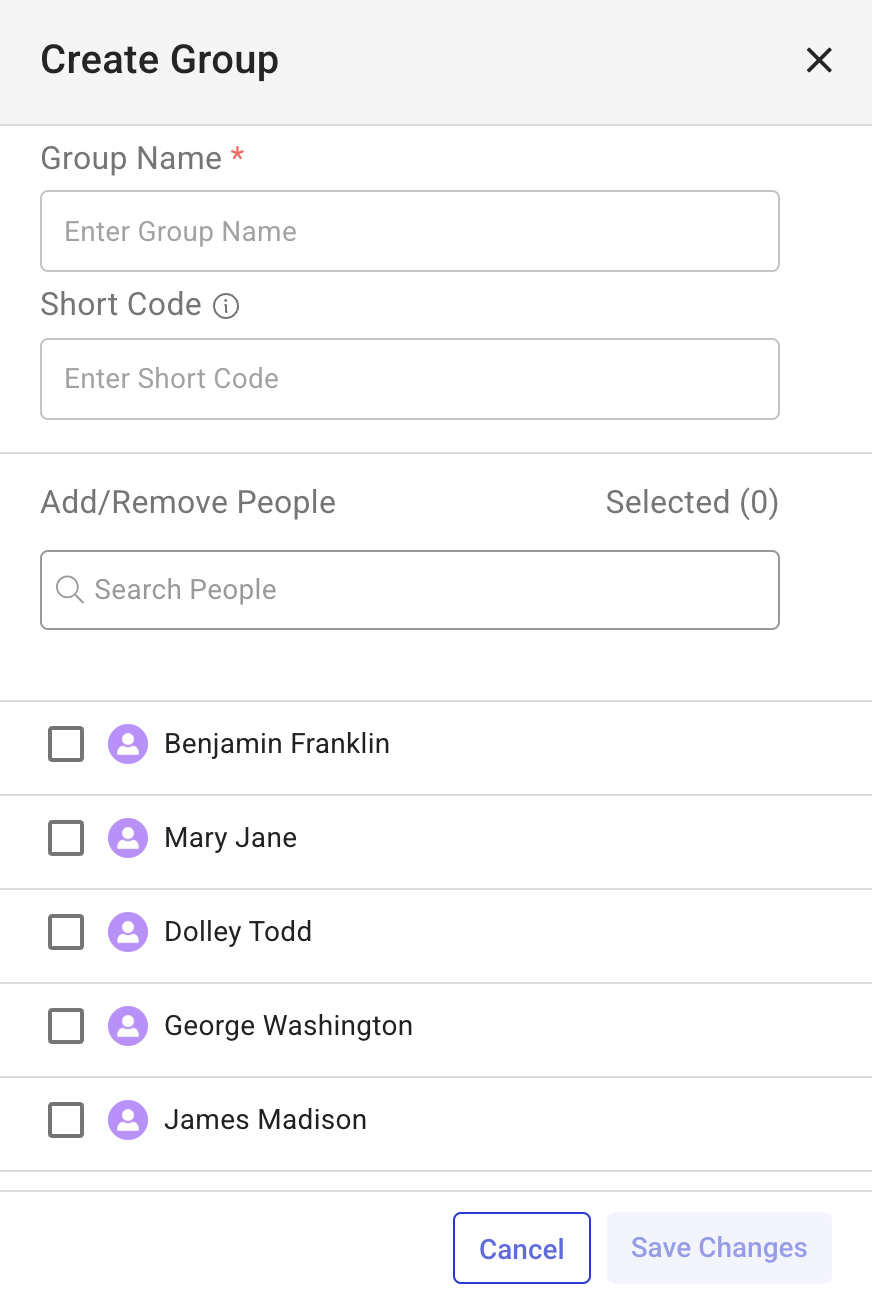
[新規グループ] をクリックします。
グループ名を入力します。
[ユーザーの追加/削除] フィールドを使用して、グループのメンバーを選択します。
[変更の保存] をクリックして確定するか、[キャンセル] をクリックして変更を破棄します。